
З програмою UltraISO знайомі багато користувачів-це один з найбільш популярних інструментів для роботи зі знімними носіями, файлами образів і віртуальними приводами. Сьогодні ми розглянемо, як в даній програмі провести запис образу на диск.
Програма UltraISO – це ефективний інструмент, що дозволяє працювати з образами, записувати їх на флешку або диск, створювати завантажувальний накопичувач з ОС Windows, монтувати віртуальний привід і багато іншого.
Як записати зображення на диск за допомогою UltraISO?
- Вставте в привід диск, який буде підданий запису, а потім запустіть програму UltraISO.
- Вам буде потрібно додати в програму файл образу. Зробити це можна простим перетягуванням файлу у вікно програми або через меню UltraISO. Для цього клацніть по кнопці " Файл» і перейдіть до пункту »відкрити" . У вікні подвійним кліком миші виберіть дисковий образ.
- Коли образ диска буде успішно доданий в програму, можна переходити безпосередньо до самого процесу запису. Для цього в шапці програми клацніть по кнопці «інструменти» , а потім перейдіть до пункту «записати образ CD» .
- В відобразився вікні потримаються кілька параметрів:
Параметр опис привід Якщо у вас два або більше підключених приводів, відзначте той, в якому міститься записуваний оптичний накопичувач Швидкість запису за замовчуванням встановлена максимальна, тобто найбільш швидка. Однак, щоб гарантувати якість запису, рекомендується встановити більш низький швидкісний параметр метод запису залишаємо параметр за замовчуванням файл зображення тут вказано шлях до файлу, який буде записаний на диск. Якщо до цього він був обраний невірно, тут ви зможете вибрати потрібний - Якщо у вас перезаписуваний диск (RW), тоді, якщо на ньому вже міститься інформація, його необхідно очистити. Для цього натисніть кнопку «Очистити». Якщо у вас повністю чиста болванка, то даний пункт пропускайте.
- Тепер все готово до початку запису, тому вам залишається лише натиснути кнопку «Записати».
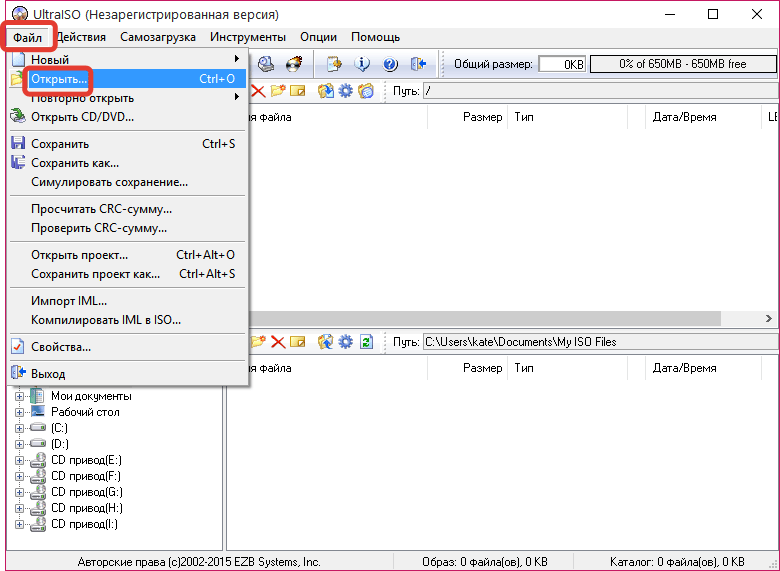
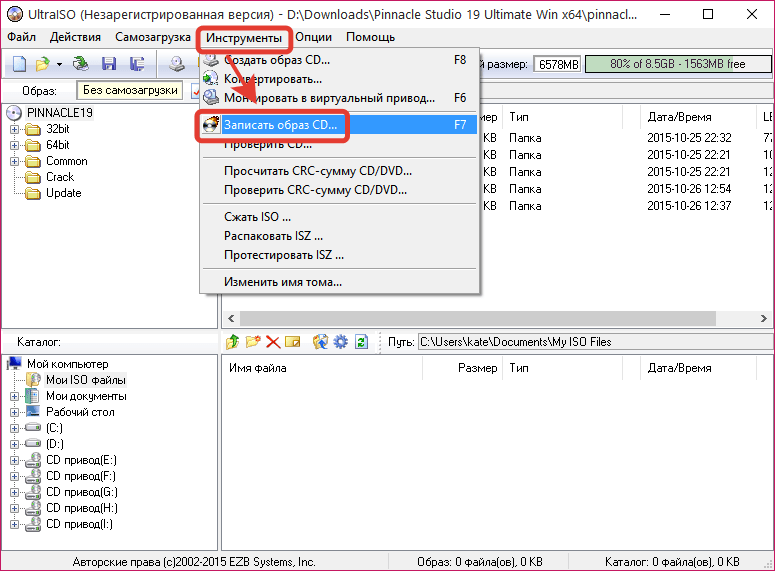

Зверніть увагу, що точно так же можна записати завантажувальний диск з образу ISO, щоб згодом, наприклад, перевстановити Windows.
Почнеться хід виконання процесу, який займе кілька хвилин. Як тільки запис буде завірена, на екрані відобразиться повідомлення про закінчення процесу запису.
Читайте також: програми для запису дисків
Як бачите, програмою UltraISO надзвичайно просто користуватися. Використовуючи даний інструмент, ви зможете легко записувати всю необхідну інформацію на знімні носії.
